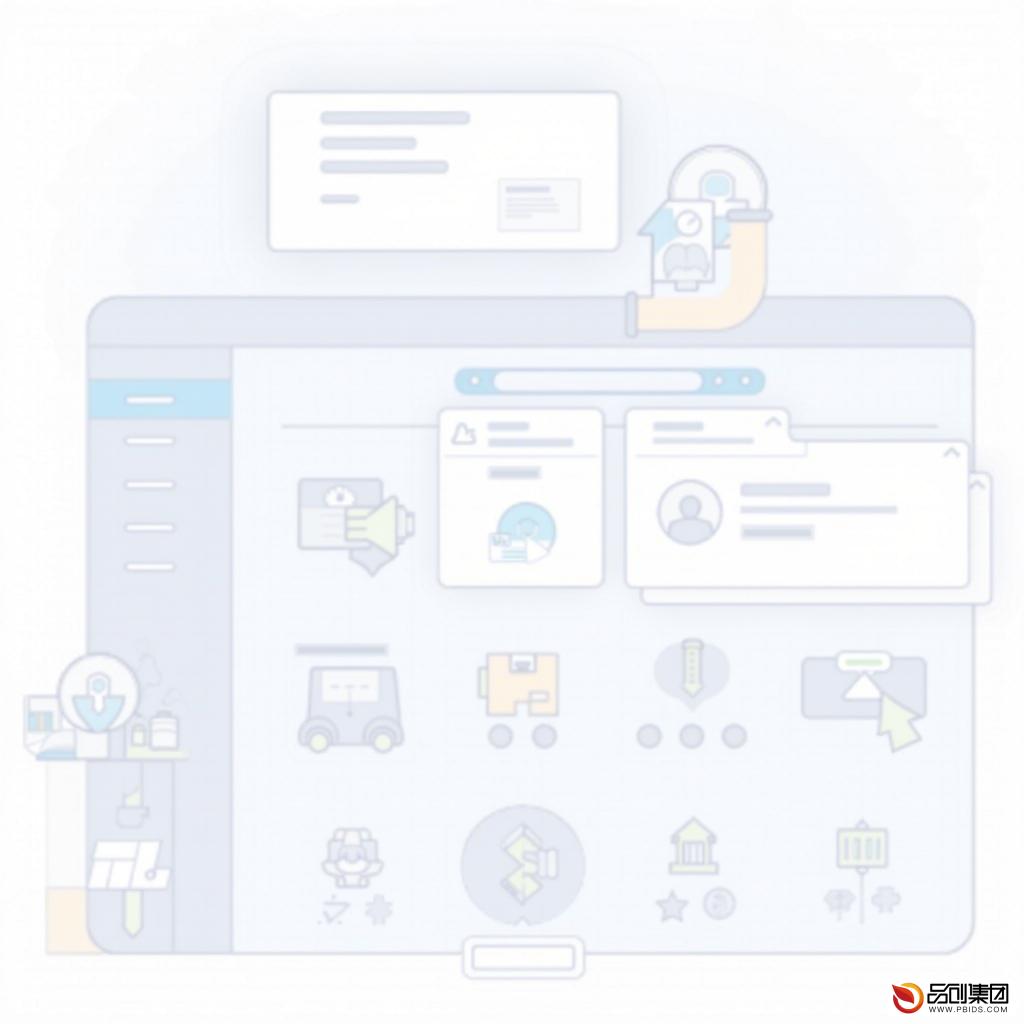在使用Word 2007进行文档编辑和开发时,很多用户可能会发现默认情况下并没有显示“开发工具”选项卡。这是因为Word 2007默认隐藏了该选项卡,但用户可以通过简单的设置将其显示出来。本文将详细介绍Word 2007中开发工具的位置以及如何启用该选项卡。
在使用Word 2007进行文档编辑和开发时,很多用户可能会发现默认情况下并没有显示“开发工具”选项卡。这是因为Word 2007默认隐藏了该选项卡,但用户可以通过简单的设置将其显示出来。本文将详细介绍Word 2007中开发工具的位置以及如何启用该选项卡。
一、Word 2007中开发工具的位置
在Word 2007中,开发工具选项卡默认是隐藏的,用户需要通过设置才能将其显示出来。具体来说,开发工具选项卡位于Word的功能区中,但默认情况下并不会显示。用户需要通过以下步骤来启用它:
- 打开Word 2007软件,此时在菜单栏中并没有看到“开发工具”选项卡。
- 点击左上角的Office按钮,这是Word 2007中的一个重要入口,用于访问各种选项和设置。
- 在展开的菜单中,找到并点击“Word选项”按钮。这将打开一个包含各种设置和选项的对话框。
- 在Word选项对话框中,找到并点击左侧的“常用”选项。这是与Word日常使用相关的设置区域。
- 在右侧的框中,找到并勾选“在功能区显示开发工具选项卡”选项。这个选项允许用户在功能区中显示开发工具选项卡。
- 点击对话框底部的“确定”按钮,保存设置并关闭对话框。
- 返回Word软件,此时在菜单栏中就可以看到“开发工具”选项卡已经成功显示出来。
二、开发工具选项卡的功能与用途
开发工具选项卡是Word 2007中一个非常强大的工具集,它提供了许多高级功能和工具,用于文档编辑和开发。以下是一些开发工具选项卡中常用的功能和工具:
- 宏:宏是一种自动化脚本,可以执行一系列预定义的命令和操作。通过开发工具选项卡中的宏功能,用户可以录制、编辑和运行宏,从而自动化文档编辑过程。
- Visual Basic for Applications (VBA):VBA是一种编程语言,允许用户编写自定义的脚本和程序来扩展Word的功能。通过开发工具选项卡中的VBA编辑器,用户可以编写和运行VBA代码,实现更复杂的文档编辑和开发任务。
- 控件:控件是一种用于在文档中插入交互式元素的工具。通过开发工具选项卡中的控件功能,用户可以插入各种控件,如文本框、按钮、下拉列表等,从而增强文档的交互性和可用性。
- 模板和加载项:模板和加载项是Word中用于扩展功能的两种重要工具。通过开发工具选项卡中的模板和加载项功能,用户可以创建和管理自定义模板和加载项,从而进一步扩展Word的功能和用途。
三、如何高效利用开发工具进行文档编辑和开发
虽然开发工具选项卡提供了许多强大的功能和工具,但对于初学者来说可能会感到有些复杂和难以掌握。以下是一些建议,帮助用户高效利用开发工具进行文档编辑和开发:
- 熟悉开发工具选项卡中的功能和工具:首先,用户需要花时间熟悉开发工具选项卡中的各个功能和工具,了解它们的用途和使用方法。这可以通过阅读Word的帮助文档、参加培训课程或与其他用户交流来实现。
- 制定合理的文档编辑和开发计划:在开始使用开发工具进行文档编辑和开发之前,用户需要制定合理的计划,明确任务目标和时间要求。这有助于用户更好地组织和管理自己的时间和资源,提高工作效率和质量。
- 学习和掌握VBA编程技能:VBA是Word开发工具中非常重要的一部分,它允许用户编写自定义的脚本和程序来扩展Word的功能。因此,学习和掌握VBA编程技能对于高效利用开发工具进行文档编辑和开发至关重要。用户可以通过阅读相关书籍、参加在线课程或与其他VBA开发者交流来提高自己的编程技能。
- 善于利用模板和加载项:模板和加载项是Word中用于扩展功能的两种重要工具。通过利用现有的模板和加载项,用户可以快速创建和管理自定义的文档格式和样式,从而提高工作效率和质量。同时,用户也可以自己创建和分享模板和加载项,与其他用户共享自己的经验和成果。
- 定期更新和维护开发工具:随着Word的不断更新和发展,开发工具选项卡中的功能和工具也会不断更新和完善。因此,用户需要定期更新和维护自己的开发工具,以确保它们能够正常工作并与最新的Word版本兼容。
四、总结与展望
本文详细介绍了Word 2007中开发工具的位置以及如何启用该选项卡,并探讨了开发工具选项卡的功能与用途以及高效利用开发工具进行文档编辑和开发的方法。通过本文的介绍和探讨,相信用户已经对Word 2007中的开发工具有了更深入的了解和认识。
展望未来,随着Word的不断更新和发展,开发工具选项卡中的功能和工具也将不断更新和完善。因此,用户需要持续关注Word的最新动态和发展趋势,以便及时了解和掌握新的功能和工具。同时,用户也需要不断学习和提高自己的技能和知识水平,以更好地应对日益复杂的文档编辑和开发任务。